Manual para guardar los SHSH del iPad con RedSn0w
- Manual para guardar los datos SHSH del iPad y poder así hacer el downgrade a versiones inferiores con el nuevo RedSn0w desde Cydia y con un archivo .plist
Ya sabemos todos que RedSn0w se ha actualizado, y que ahora podemos realizar muchas más cosas desde esta herramienta, como hacer el Jailbreak, poner un iPhone en modo DFU, corregir errores al restaurarlo e incluso guardar los SHSH en Cydia y en nuestro ordenador desde esta herramienta.
Esto último es lo que vamos a explicar en este tutorial, el cómo se guardan los datos SHSH que nos permiten volver a versiones anteriores de firmware, cosa que Apple no permite a través de iTunes de una manera digamos «oficial». Hay que decir, para los que acaban de iniciarse en el Jailbreak, que una vez que Apple lanza un firmware nuevo, a los pocos días cierra la posibilidad de bajar a un firmware inferior, con los problemas para el Jailbreak que esto conlleva.
Para guardar nuestros SHSH en Cydia a través de RedSn0w, sólo tenemos que seguir unos sencillos pasos y se creará también un archivo .plist que nos puede ser de mucha utilidad en un futuro así que recomendamos crearlo y guardarlo por si lo necesitamos para el Jailbreak del iOS5 o simplemente por si queremos bajar de versión de iOS.
Lo primero que tenemos que hacer, como es lógico, es tener el nuevo RedSn0w, que podemos descargar desde nuestros link internos:
Y ahora tenemos que seguir estos sencillos pasos que hemos ilustrado con imágenes para que no os perdáis:
1 – Abrimos RedSn0w 0.9.9b1 y tendremos esta nueva pantalla:
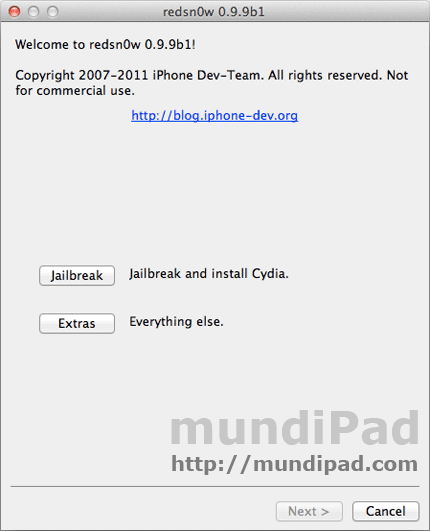
2 – Pulsamos en Extras y nos saldrán todas estas opciones:
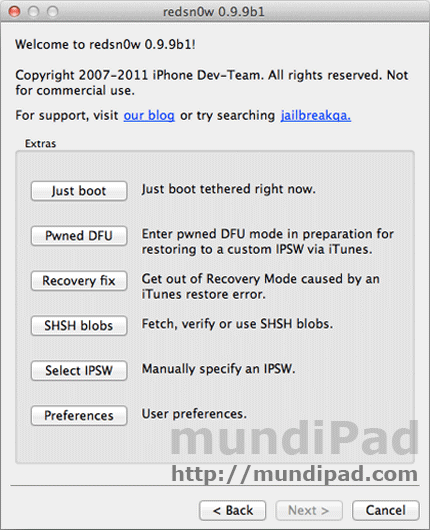
3 – Como lo que queremos es guardar nuestros SHSH en Cydia y crear el archivo .plist, pulsamos sobre SHSH blobs y tendremos lo siguiente:
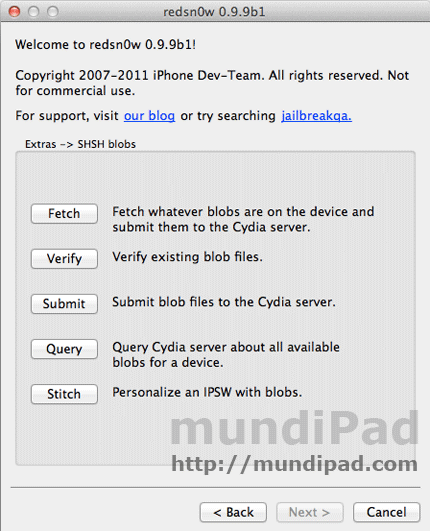
4 – Ahora la opción de guardado la encontramos en Fetch así que pulsamos en la primera opción y tendremos esta nueva pantalla:
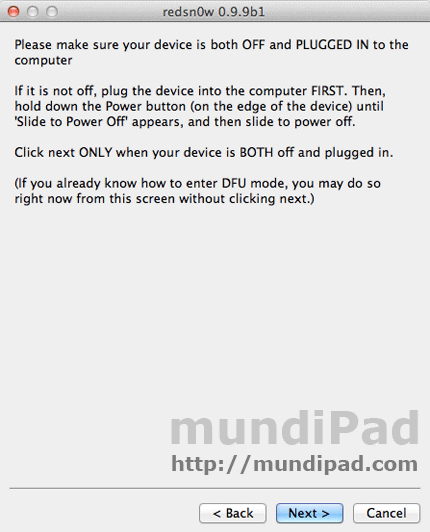
5 – En la imagen anterior podemos leer que tenemos que apagar nuestro iPhone para que cuando pulsamos en Next, nos den las instrucciones para ponerlo en modo DFU. Pulsamos en Next.
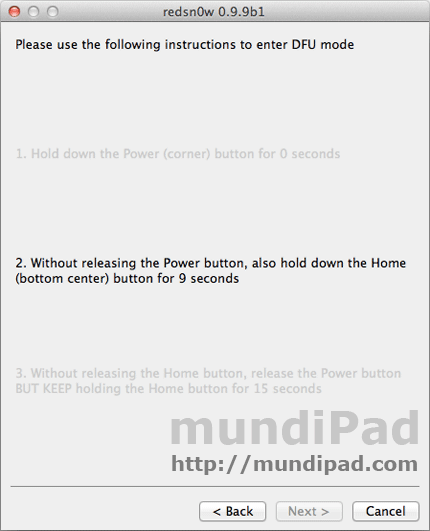
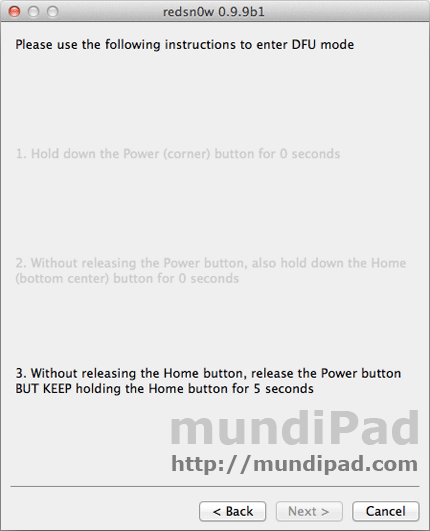
En estas imágenes vemos las instrucciones que RedSn0w nos da para poner el iPhone en modo DFU. Si no os sale, MundiPad os recomienda seguir los siguientes pasos:
- tener el iPad encendido en el SpringBoard
- pulsar a la vez el botón Home y Sleep hasta que la pantalla se apague sola
- una vez que se apaga, esperar 2 segundos
- soltar el botón Sleep SIN SOLTAR el botón Home
- mantener pulsado el botón home hasta que RedSn0w reconozca el iPad en modo DFU
6 – Una vez que RedSn0w detecta que el iPhone está en modo DFU, comienza un proceso en el que veremos las siguientes pantallas:
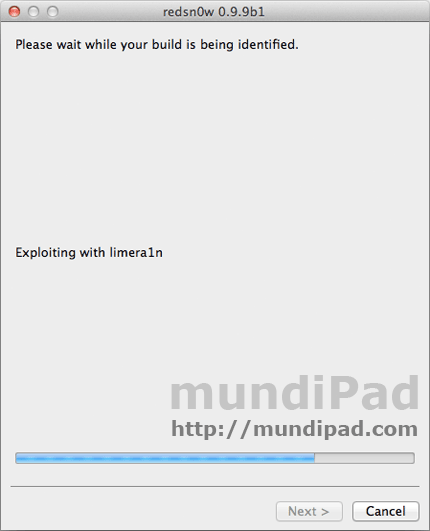
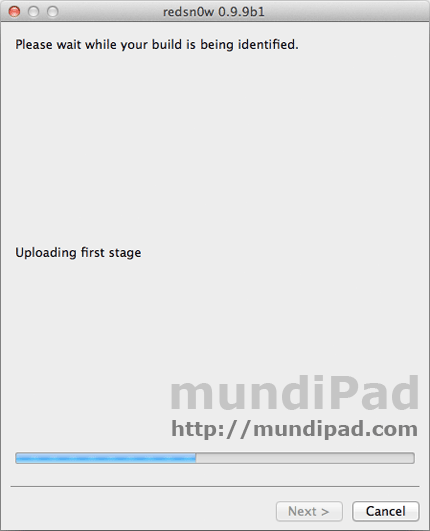
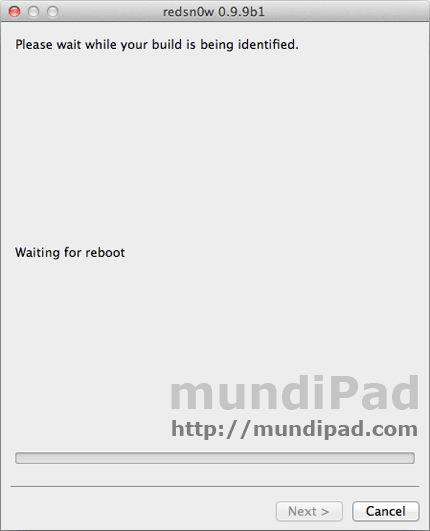
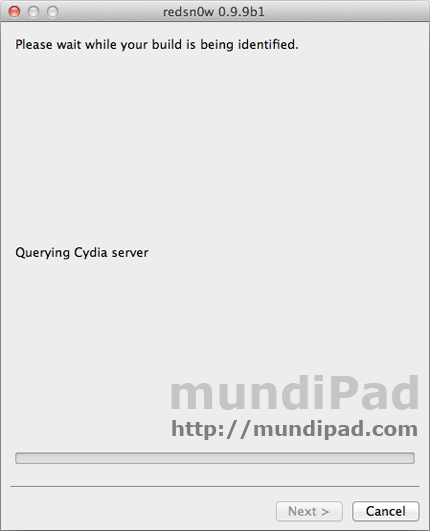
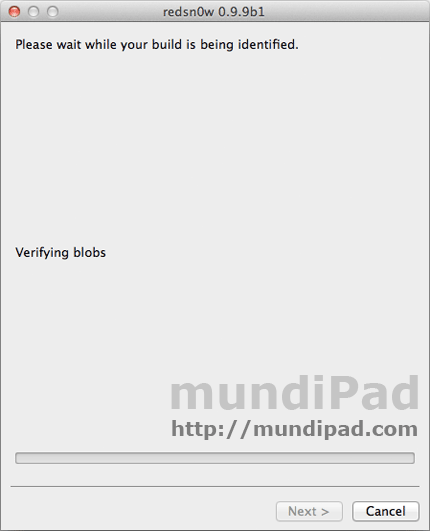
Durante este proceso el iPad mostrará una pantalla en blanco y después se va a reiniciar sólo. No debemos de desconectarlo ni tocar nada para que no se produzcan daños en tu dispositivo.
7 – Una vez que el proceso se ha realizado correctamente, tendremos la siguiente imagen desde RedSn0w:
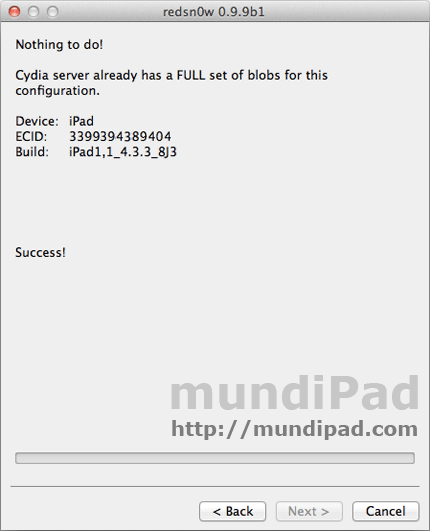
Esto indica que el proceso ha finalizado y que Cydia ha guardado todos nuestros datos SHSH en sus servidores para futuras restauraciones. También podemos comprobar que en la misma carpeta donde tenemos la herramienta RedSn0w, ahora tenemos un archivo .plist con los SHSH guardados por si acaso:
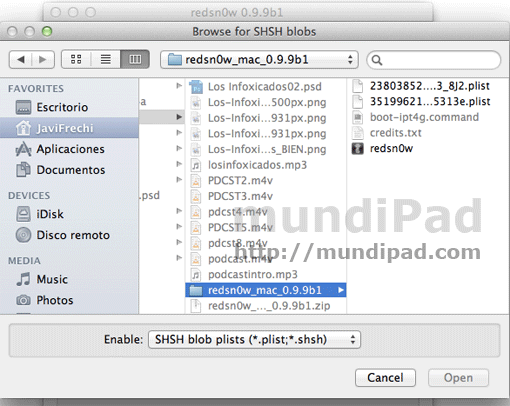
RedSn0w 0.9.9b1 nos va a permitir comprobar si hemos realizado bien nuestro guardado, e incluso nos va a informar sobre los SHSH de qué firmware hemos guardado, lo que es muy importante para saber a qué firmware podemos realizar el downgrade. Para realizar esta consulta, hemos de seguir los siguientes pasos:
1 – Abrimos RedSn0w 0.9.9b1 y tendremos la pantalla del inicio:
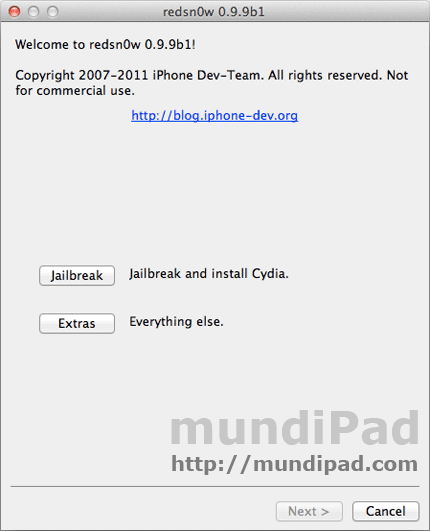
2 – Pulsamos en Extras, como antes, y nos saldrán todas estas opciones:
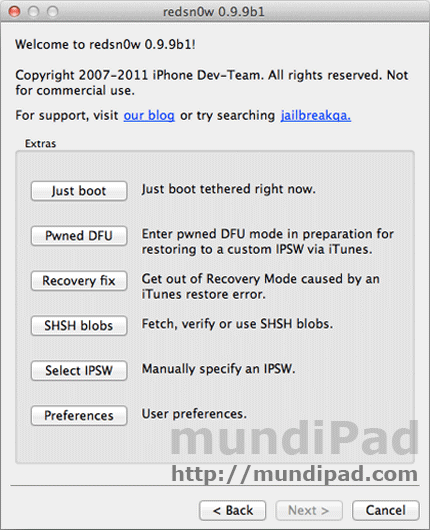
3 – Como lo que queremos es comprobar nuestros SHSH así que pulsamos sobre SHSH blobs y tendremos lo siguiente:
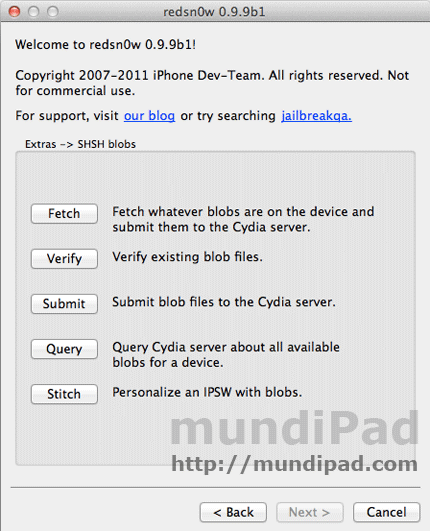
4 – Ahora vamos a pulsar en Query para comprobar los firmware que hemos guardado con los SHSH y nos saldrá lo siguiente:
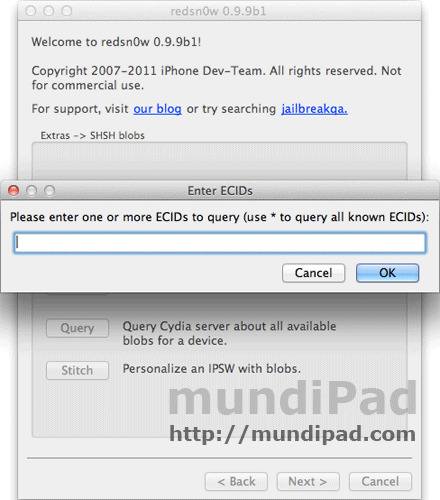
5 – En esta ventana, podemos introducir el ECID de nuestro dispositivo para que nos muestre si tiene los SHSH guardados y las versiones de firmware, pero también tenemos la opción de poner un asterisco (*) y nos mostrará todos los que tenemos guardados así que yo voy a poner el asterisco y pulsamos al OK:
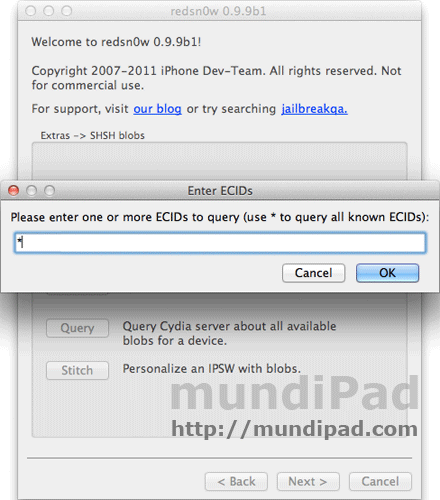
6 – Ahora RedSn0w se pondrá a buscar en los servidores, con nuestros ECID, tal y como vemos en la siguiente imagen:
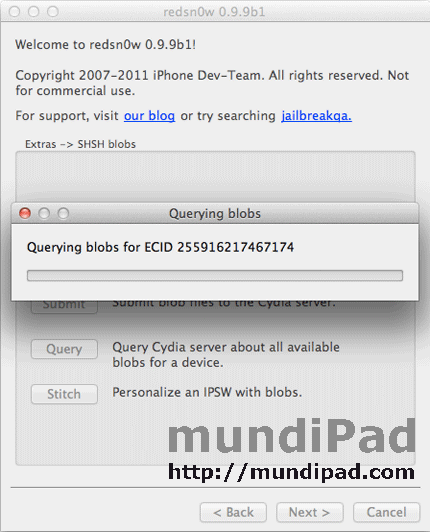
7 – Una vez que concluye este proceso, ya se muestran todos los SHSH que tenemos guardados en Cydia ordenados por dispositivos:
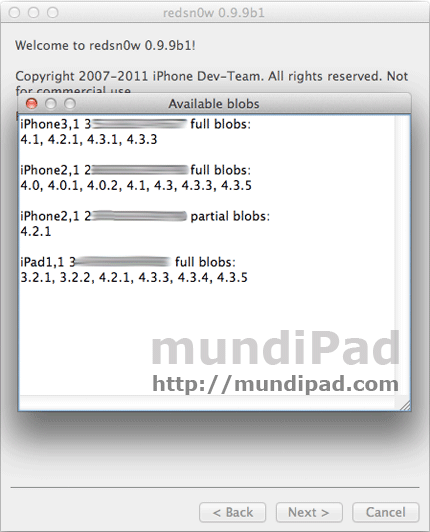
Ya hemos demostrado que hemos guardado nuestros datos SHSH para un montón de firmwares. Si tenéis algún problema para hacer este guardado, esperamos vuestras preguntas en los comentarios del post.
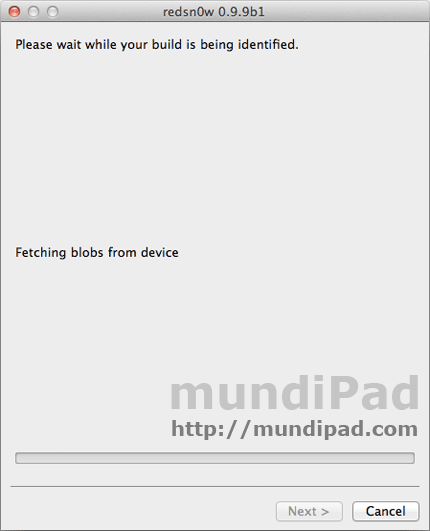





hola una consulta yo tengo mi ipad2 con jailbreak e ios 4.3.3, leí que al parecer ya saldrá el jailbreak para el ipad2 con ios 5.0.1..mi duda es a fin de un futuro jaibreak antes de que apple lance el ios 5.1..debo actualizarlo a 5.0.1 y guardar el shsh con ese firmware a la espera del jailbreak?